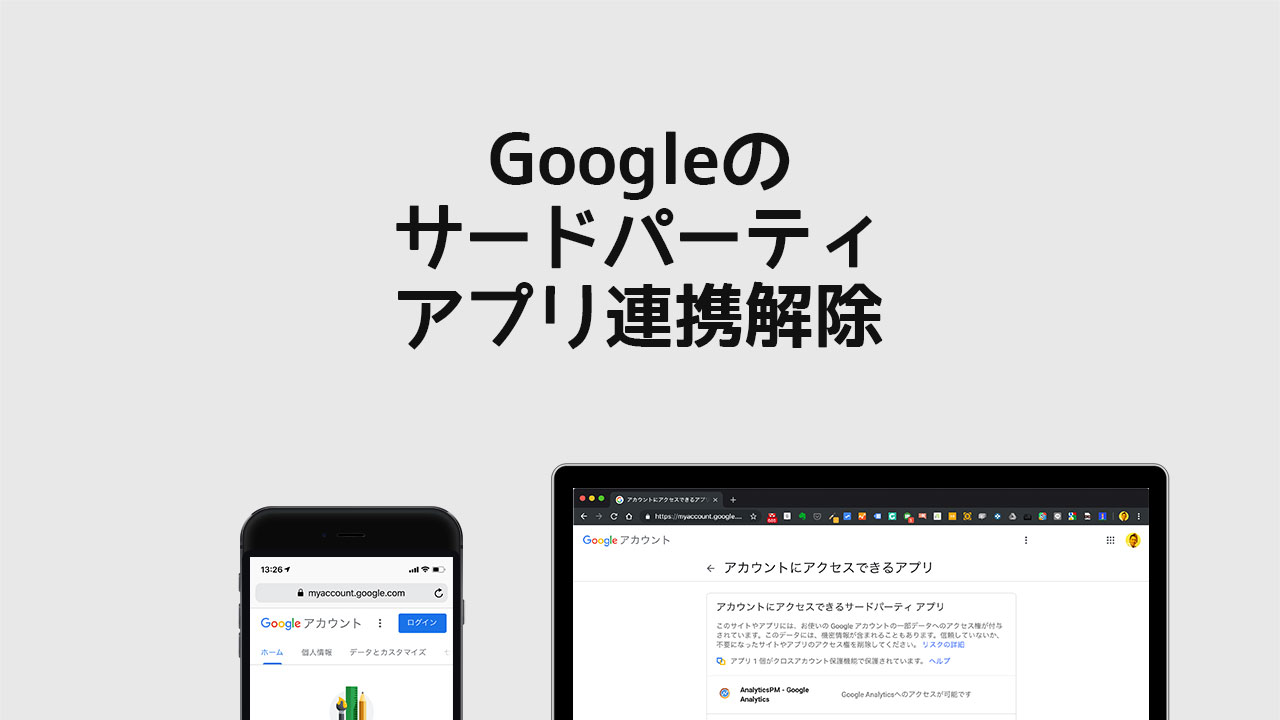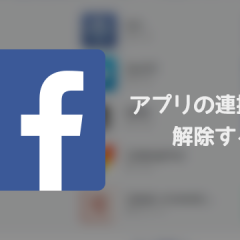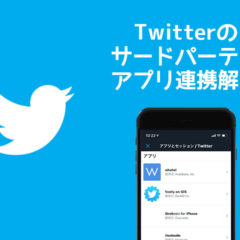Google・Twitter・Facebookなどのアカウントを持っていると、他のサービスへのログインを簡単に行うことができて便利ですよね。
この他のサービスへログインする際に「アプリ連携」というものを行ってる訳なんですが、その連携を解除するための手順を解説します。
目次
パソコンでGoogleのアプリ連携を解除する方法
まずはGoogleアカウントのページの中にある「アカウントにアクセスできるアプリ」のページにアクセスします。下記のリンクがそのページへのリンクなので、こちらからアクセスしてください。
上記のリンクは、例えばYouTubeを開いたときの右上のアイコンからもアクセスできます。「Googleアカウントを管理」から入れますよ。
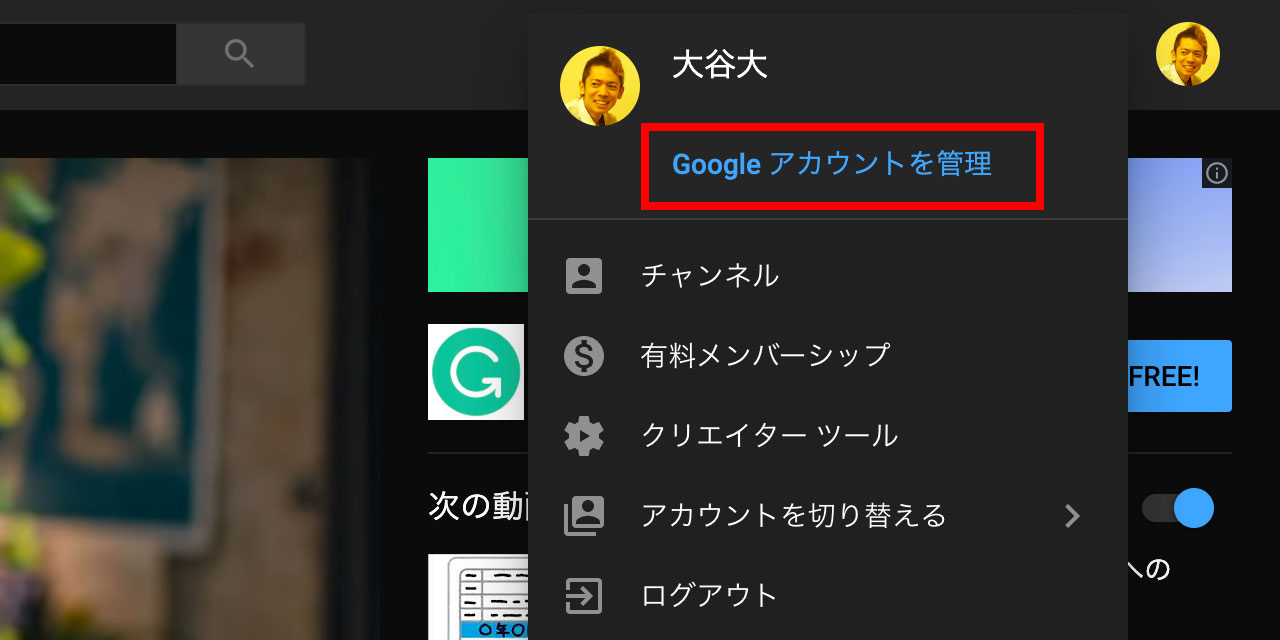
左側の「セキュリティ」をクリックします。
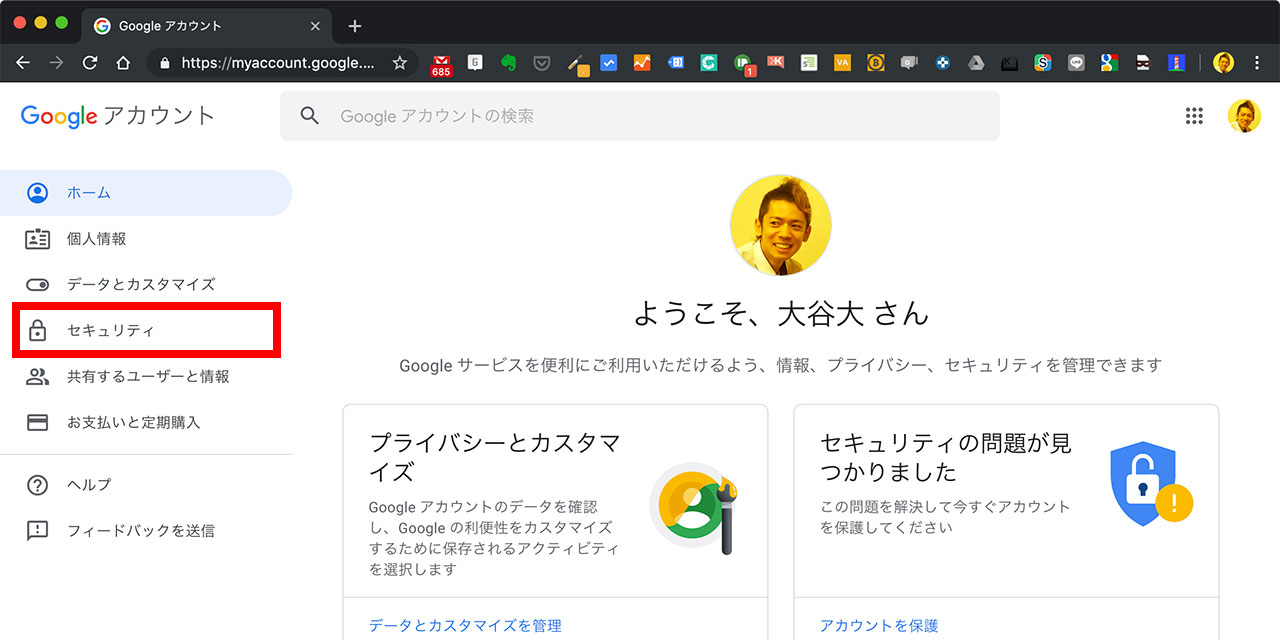
セキュリティのページに入ったら下の方にスクロールしていくと「アカウントにアクセスできるサードパーティアプリ」という項目がありますので「サードパーティによるアクセスを管理」をクリックしましょう。
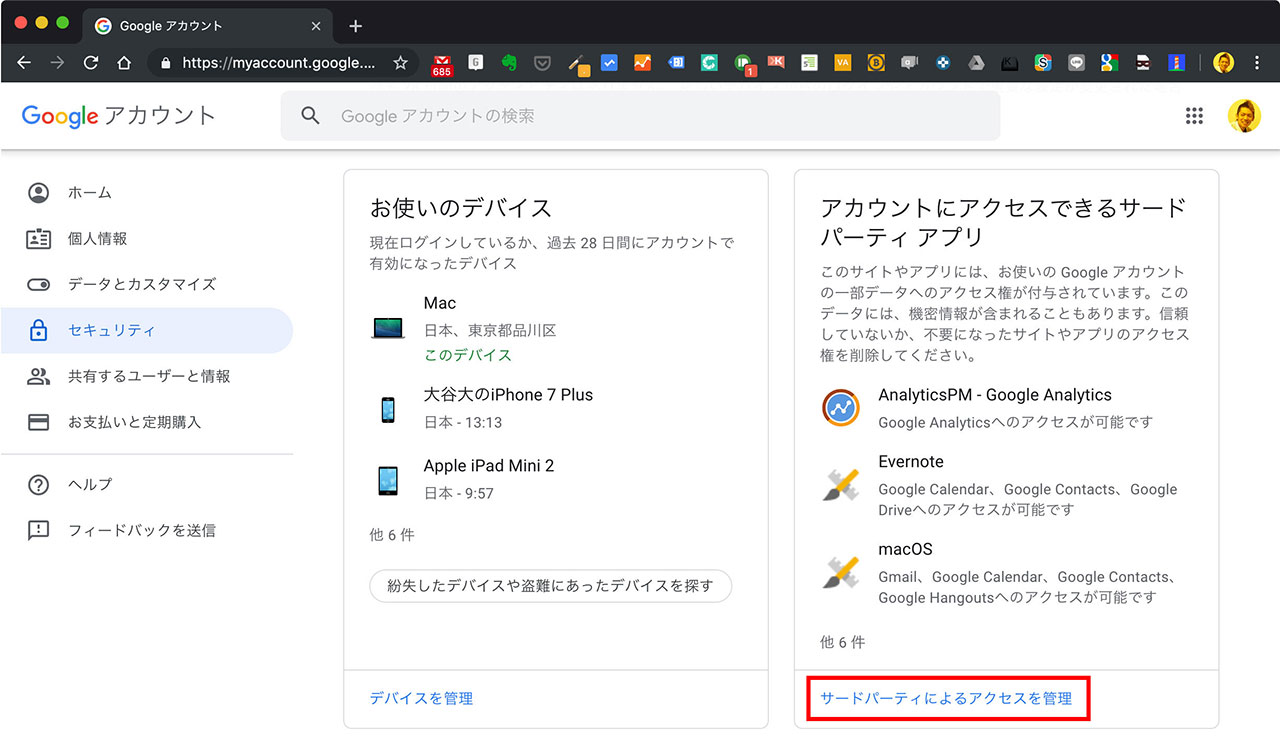
アプリ連携を解除したいアプリを選択します。
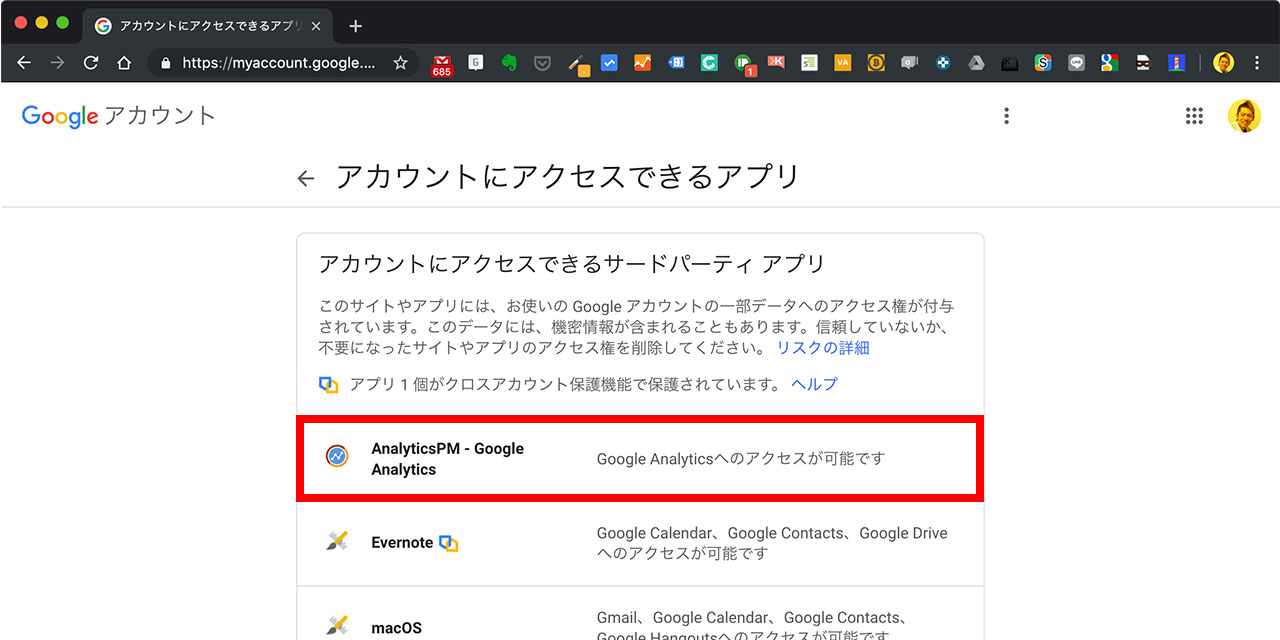
「アクセス権を削除」をクリックすれば作業完了です。
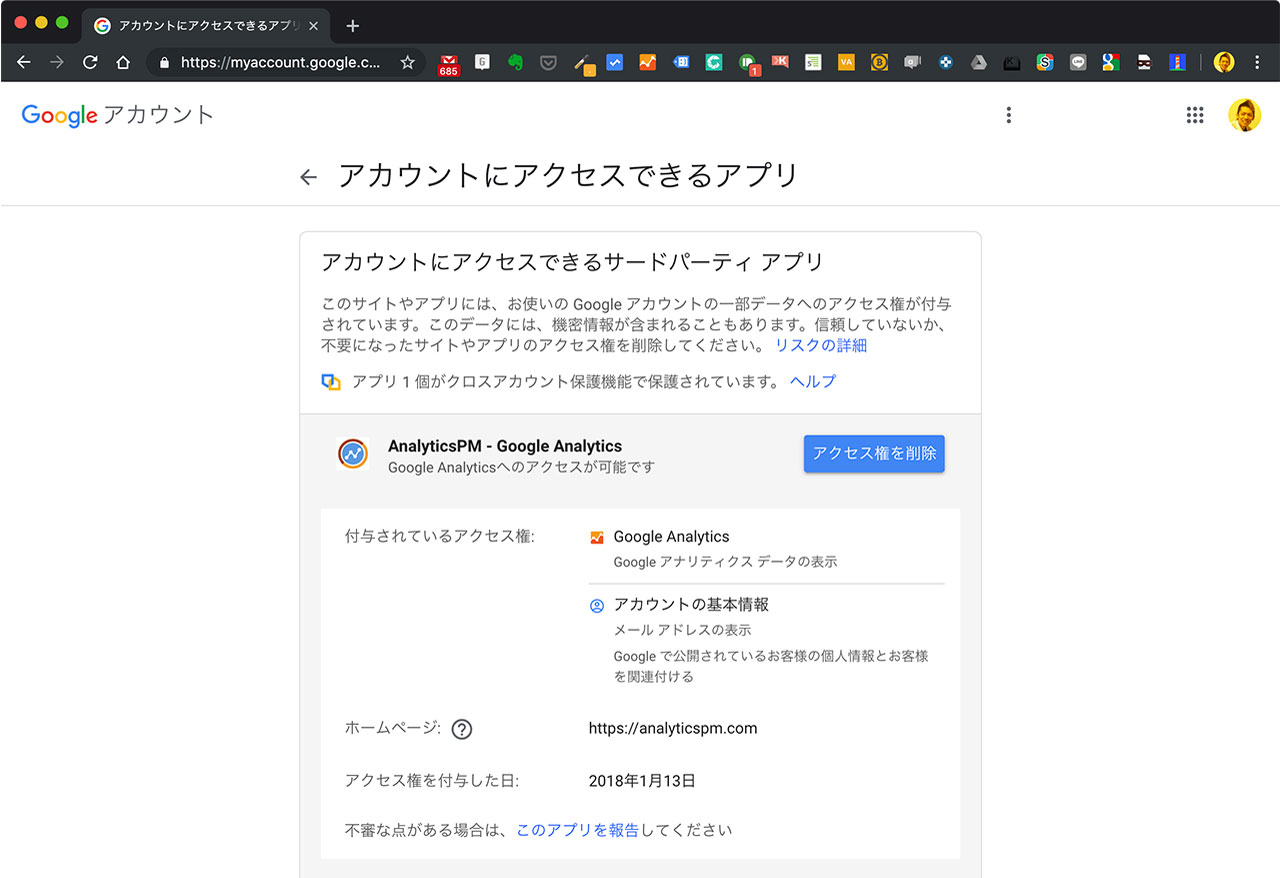
iPhoneでGoogleのアプリ連携を解除する方法
iPhoneからGoogleのアプリ連携を解除する方法についてもご紹介します。
ウェブブラウザを使った手順を紹介してますので、Androidでも同じ流れでアプリ連携を解除できます。
まず先ほどの「Googleアカウント」のページにアクセスします。
ウェブブラウザで「Googleアカウント」と検索して入っても構いません。ページに入ったら上のメニューを左側にスワイプして「セキュリティ」を表示してタップしてください。
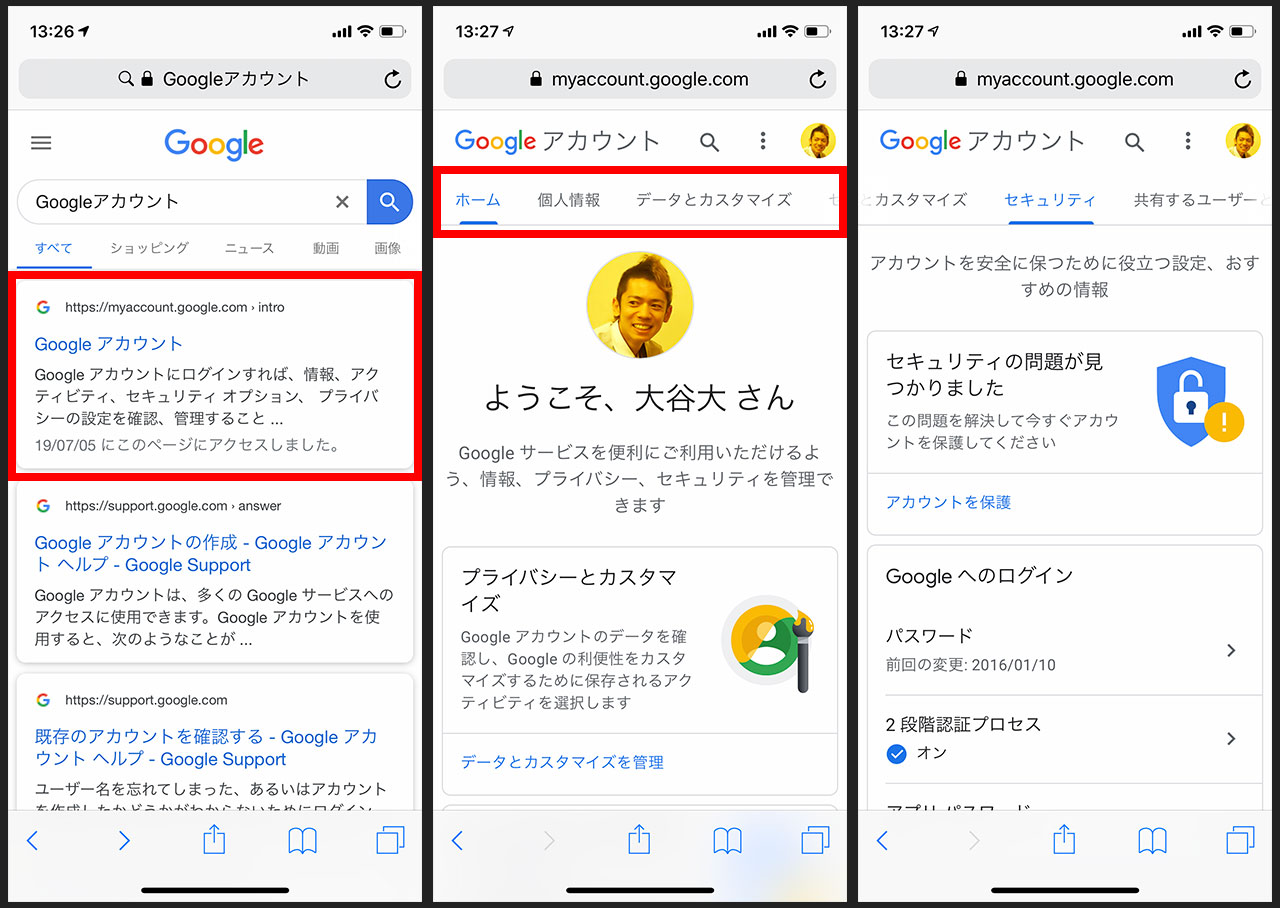
セキュリティのページを下の方にスクロールしていくと「アカウントにアクセスできるサードパーティアプリ」という項目がありますので「サードパーティによるアクセスを管理」をタップします。あとは同じように連携解除したいアプリを選択して「アクセス権を削除」すればOKです。
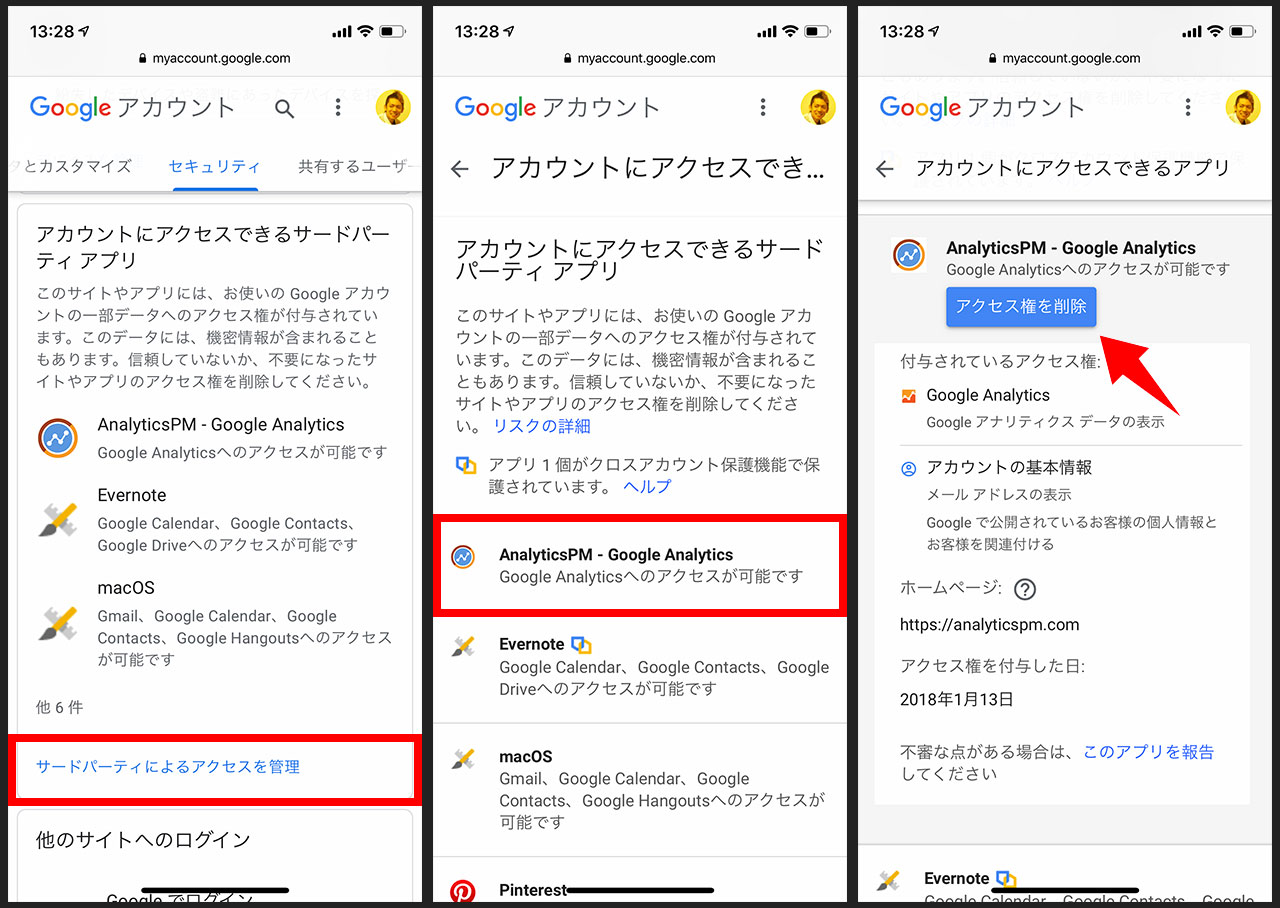
Googleアカウントを持ってない方は
もしGoogleアカウントをを持ってないという方は、下記の記事を参考に作ってみてください。
アカウントを持っているだけでいろいろなアプリとの連携ができて便利ですし、Googleの各種サービス(Gmail・Googleカレンダー・Googleフォト・Google Play Musicなど)が使えるようになりますよ。
Google以外のサービスでのアプリ連携解除方法
冒頭に書いたように、Googleだけでなく、TwitterやFacebookでもアプリ連携をすることができます。
活用すると便利ではありますが、中には悪意のあるアプリもありますので、怪しいアプリを見つけたら下記の方法で連係解除してみてください。
Facebookでアプリとの連携を解除
Facebookでは一時期「いいねを押すと続きが見れる」というコンテンツが流行りましたが、いいねを押した時点でアプリ連携されてしまっています。
中には悪意を持って情報を抜き取ったりアカウントを乗っ取る目的で作られたアプリもありますので、怪しいアプリは下記の記事を参照して連携解除しておきましょう。
Twitterでアプリとの連携を解除
Twitterは気軽にアプリ連携ができるので気づいたらいろんなアプリと連携したまま放置されていることが多いです。
乗っ取り被害も他のサービスよりも多い印象なので、たまに見返すことをおすすめします。
最後に
Googleアカウントはいろいろなサービスで使ってる一番重要なアカウントですので、怪しいアプリがないか今一度チェックしてみてください。
最近使ってないアプリ連携は解除しておいた方が安心だと思いますよ。